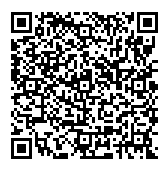確定申告の納税はe-taxのネットバンキング送金で簡単!
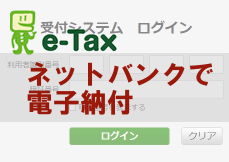
ここではネットバンキングを使った納税のメリットや手順を紹介したいと思います。
e-taxで確定申告の送信を完了した後におこないます。
ネット銀行に口座を保有している人なら誰でもすぐに利用できますので便利さを感じてもらえればと思います。
目次
ネットバンキングによる納税メリット
(1)手数料不要
(2)自宅のパソコンですぐに終わる
(3)夜間に支払いができる
クレジットカードなどでの納付は手数料がかかりますが、
ネットバンキングなら手数料が不要です。
現金納付などは納付書に手書きしたり、金融機関まで行く必要があるなどとても面倒ですが、ネット銀行なら自宅のパソコンで完結します。
自分が保有しているネット口座のサービス利用時間にもより異なりますが、仕事が終わった後など夜間の支払いが可能です。
※例えば楽天銀行なら、0:15~23:35の間に支払いできます。
お金、時間の節約のためにも、ネットバンキングでの納税はおすすめです。
あなたが口座開設しているネット銀行が電子納付に対応してるかどうかは以下より確認できます。※ネット専用銀行でなくてもオンライン口座のある銀行なら大体対応していそうです。
以下実際の手順を紹介します。
e-taxのメッセージボックスにログイン
ブラウザから、e-taxのメッセージボックスにログインします。
※推奨はIEブラウザです。銀行側の推奨環境に合わせれば良いですが、他のブラウザだと失敗する可能性があるかもしてませんので注意して下さい。
![]() <e-taxにログインする理由>
<e-taxにログインする理由>
e-taxのサイトを経由しなくてもネット銀行に直接ログインして納税することはできます。しかし、e-taxのメッセージボックスを経由して、ネット銀行にログインすると、納税する際に入力する4つの情報を入力する手間が省けるのと、間違いなく、確実に支払い処理を完了することができますのでおすすめです。
確定申告作成コーナーにアクセスして、「メッセージボックス確認」をクリック。
※e-taxのWEB公式サイトからログインした場合も全く同じです。
※Windows用のe-taxソフトからはネットバンキング連携は利用できません。
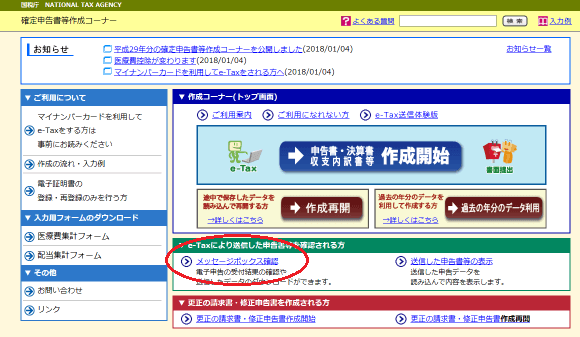
↓ ↓ ↓
「利用者識別番号」と「暗証番号」を入力します。
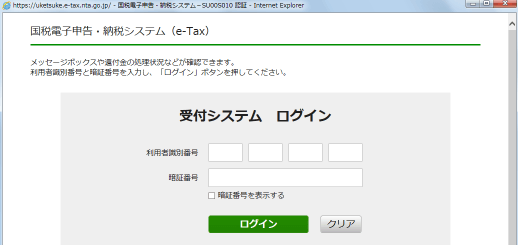
※暗証番号は、e-tax用の利用者識別番号を取得したときのものです。
マイナンバーカードを自治体で作成したときに設定した「利用者証明証電子証明書暗証番号」と勘違いしやすいので間違えないようにご注意下さい。
所得税申告受付データの内容表示
「メッセージボックス一覧」の「確認画面へ」をクリック
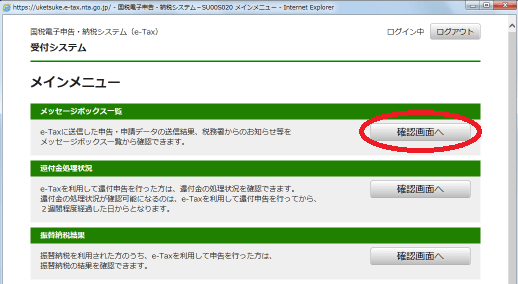
↓ ↓ ↓
「所得税及び復興特別所得税申告」をクリック
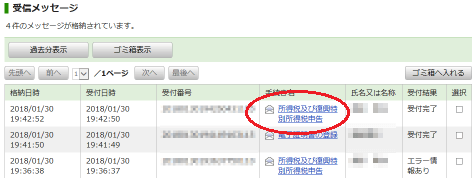
※確定申告の申告書データ送信が完了していると表示されるものです。
インターネットバンキングへ接続
メール詳細画面を中央部までスクロールし、
「電子納税」の「インターネットバンキング」をクリックします。
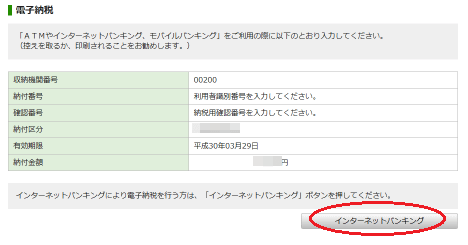
※ここに書いてある「納付番号」、「確認番号」、「納付区分」、「納付金額」をメモして直接、ネット銀行で支払いすることができますが、ここからネットバンキングに接続すると、この入力の手間が省けます。
↓ ↓ ↓
e-Gov(イーガブ)というサイトが開きますので、
自分が支払いをおこないたいネットバンキングを選択して下さい。
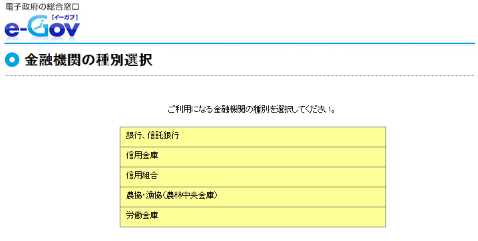
※選択順序は省略します。
↓ ↓ ↓
楽天銀行を選択した場合は以下のように楽天銀行のログイン画面が表示されます。
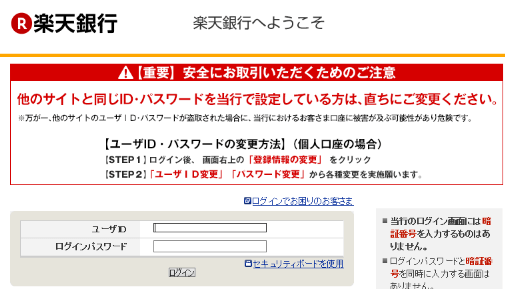
※当然ですが、本人名義の口座にログインして下さい。
※以降は、楽天銀行での支払いを例として紹介していきます。
ネット銀行でペイジーによる払込をする
「納付番号」、「払込人名」、「払込内容」、「払込金額」に間違いがないことを確認します。
※e-taxから自動でデータがセットされています。
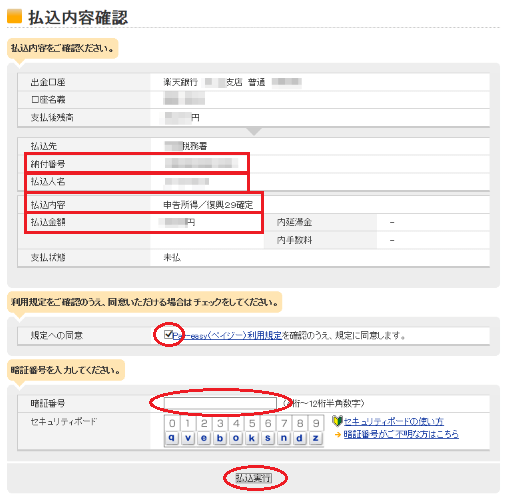
※楽天銀行の場合、ペイジーへの同意チェックと振込用の暗証番号を入力して払込実行します。
↓ ↓ ↓
払込完了画面を確認してログアウトします。
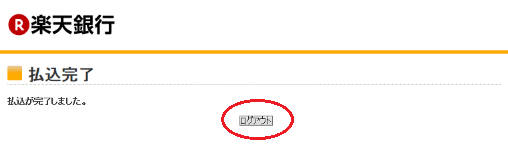
払込の完了確認
「ネットバンキング」の支払い送信と
「e-tax」側の支払い受付が完了したことを最終確認します。
以下は楽天銀行で払込が完了した場合にeメールでもメッセージが届きます。
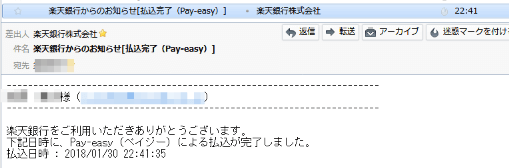
※ネット銀行によって受付履歴の確認方法は異なると思いますので別途確認しておくとよいです。
e-tax側の支払い受付の確認はメッセージボックスで、
「所得税及び復興特別所得税申告」の
メール詳細画面のトップ部分にて納付完了のメッセージを確認して下さい。
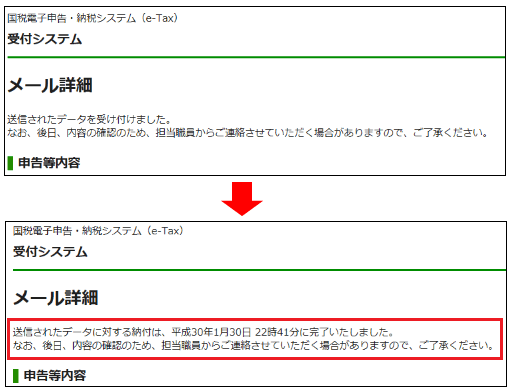
完了メッセージが表示されていない場合は、
一旦、メール詳細画面を閉じて、再度開くと情報が最新の状態に変わります。
その他、電子納付の「インターネットバンキング」ボタンも納付後は消えるのを確認しました。二重で納税してしまわないようになっているようです。
★この記事を読んだ方はシェア/ブックマークで応援お願いします。
スポンサードリンク
お役立ち関連記事
ついでに読みたい
納税方法 メニュー納税方法 メニュー